怎么办c盘的空间分到d盘 如何将C盘空间分配给D盘
发布时间:2024-04-19 17:19:19 浏览数:
在日常使用电脑的过程中,我们常常会遇到C盘空间不足的问题,而D盘空间却有很多闲置,这时候我们就需要将C盘的空间分配到D盘,以解决存储空间不足的困扰。对于不熟悉电脑操作的人来说,如何正确地将C盘的空间分配给D盘可能会显得有些困难。下面就让我们一起来探讨一下具体的操作方法吧。
方法如下:
1.打开磁盘管理
在搜索中搜索磁盘管理,点击打开。
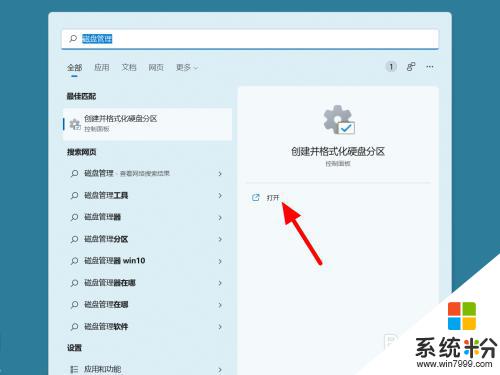
2.点击压缩卷
在磁盘管理中选择c盘,鼠标右击。点击压缩卷。
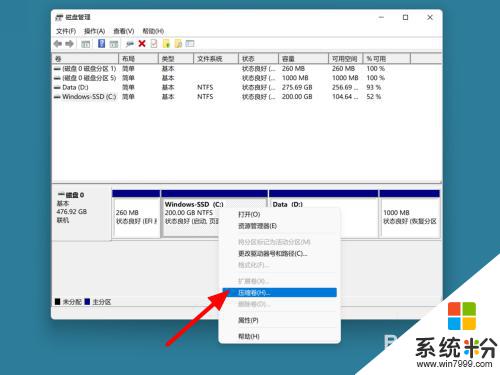
3.设置空间点压缩
在压缩页面,设置压缩空间。点击压缩。
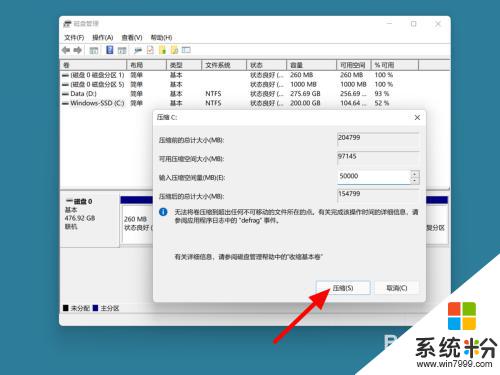
4.点击扩展卷
选择D盘,鼠标右击。点击扩展卷。
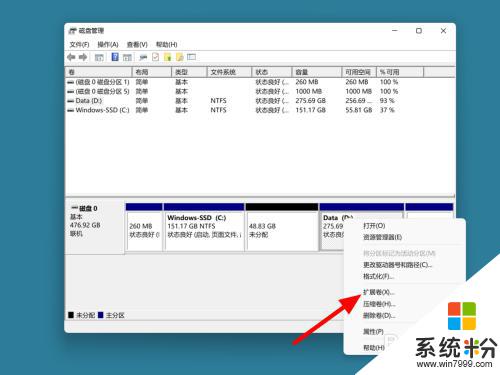
5.点击下一步
在欢迎页面,点击下一步。
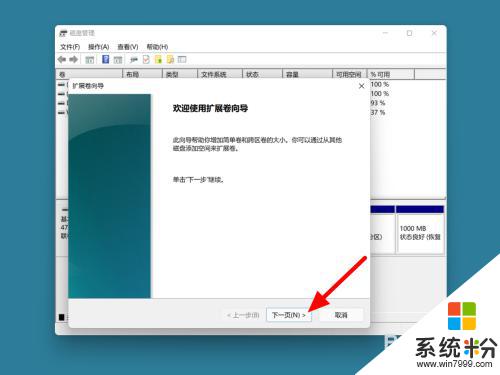
6.单击下一步
在设置空间页面,单击下一步。
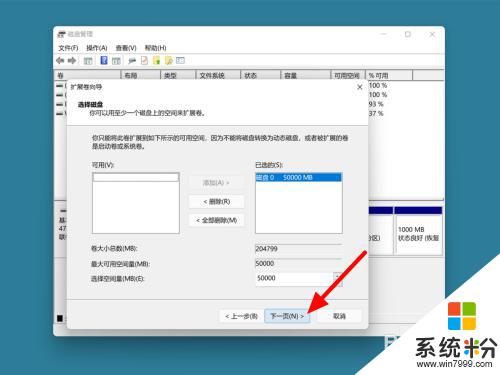
7.单击完成
单击完成,这样c盘分空间给D盘成功。
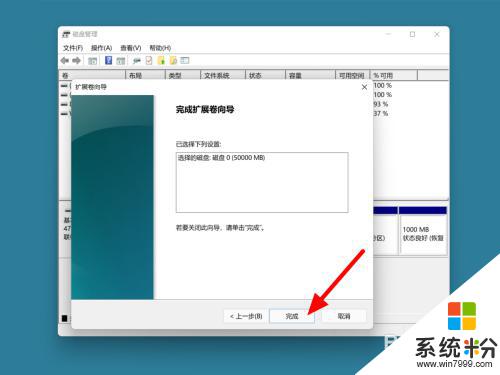
以上就是如何将C盘的空间分配到D盘的全部内容,如果您遇到这种情况,可以尝试按照以上方法解决,希望对大家有所帮助。